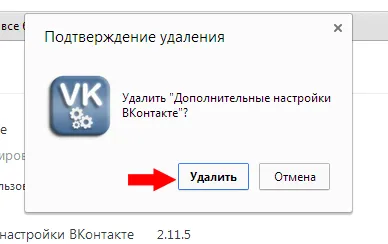Extensii pentru Google Chrome - Găsirea și instalarea aplicațiilor pentru browser-ul dvs.
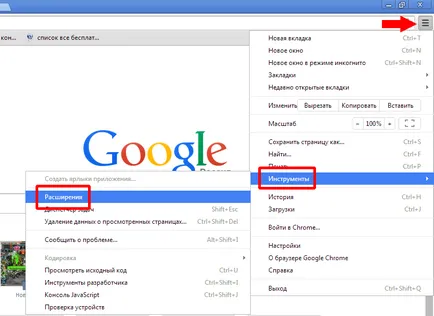
Este exercitată pe pagina cu aplicațiile existente. În cazul meu, este deja instalat extensia - „documente Google 0.7». Alegeți „Obțineți mai multe extensii“ rând.
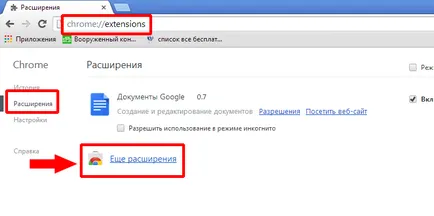
Partea stângă arată meniul pentru a selecta aplicația subiect, implicit este setat la secțiunea „Extensii“ pentru a defila în jos este convenabil de a folosi roata mouse-ului. In dreapta sunt afișate aplicațiile ei înșiși, în funcție de popularitate.
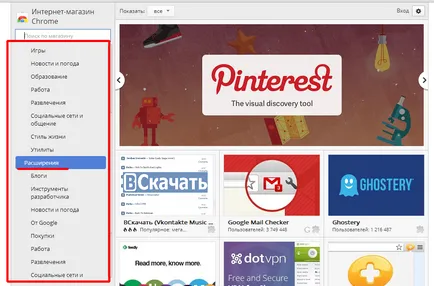
Dacă treceți cu mouse-ul pe o aplicație, fie, logo-ul aplicației va schimba într-o scurtă descriere a cererii de acțiune (sau anunțarea cererii). Veți vedea un buton albastru cu instrucțiunile de instalare de costuri.
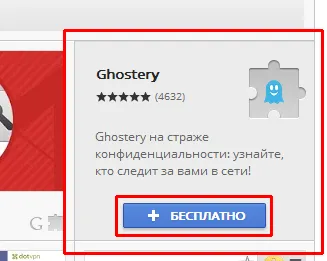
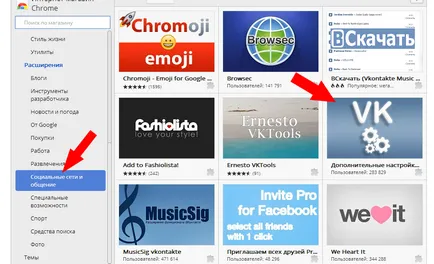
Atunci când se deplasează mouse-ul de aplicație, logo-ul a fost schimbat la o descriere și faceți clic pentru a descărca. Dați clic pe butonul „liber“.
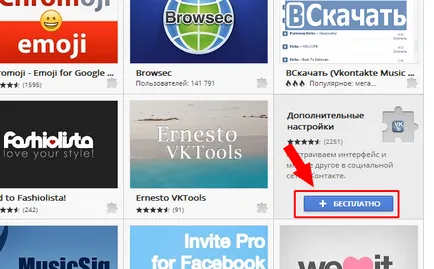
Dacă nu faceți clic pe butonul, și într-un alt loc aplicația selectată, se deschide o pagină cu o descriere completă a cererii. Pe aceasta pagina puteti citi comentarii de la alți utilizatori și să se familiarizeze cu alte produse similare. Pentru a instala aplicația, în colțul din dreapta sus este butonul familiarizat cu legenda „liber“.
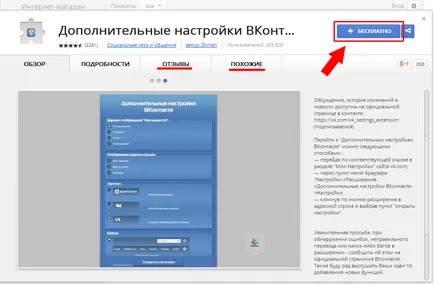
Reafirmăm instalarea aplicației, faceți clic pe butonul „Add“.
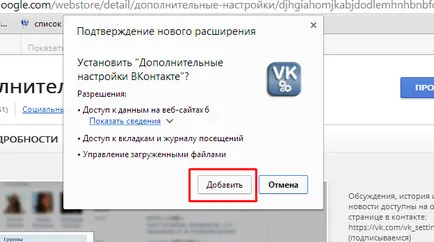
Există un nou buton și o casetă de mesaj cu privire la instalare. Dar apoi pictograma va dispărea.
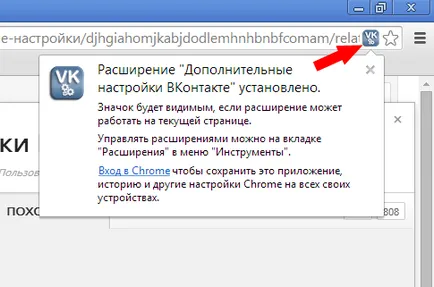
Din nou, vom intra în expansiune, butonul „Settings“, „Tools“ și „Extensii“.
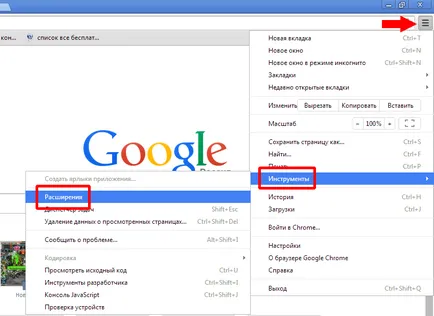
Acum avem aplicațiile care au fost setate la „Setări avansate“. Pentru a se familiariza cu funcționarea aplicației, faceți clic pe link-ul activ „Settings“, care este în curs de aplicare.
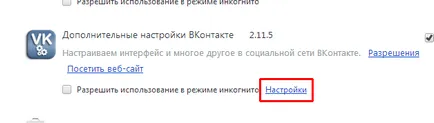
În fereastra nouă, există setări suplimentare, verificați funcționarea programului. Am schimba butonul „Like“ pe orice altă zi, și apoi apăsați pe butonul „Salvați“.
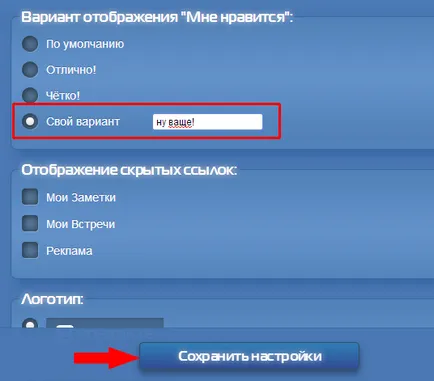
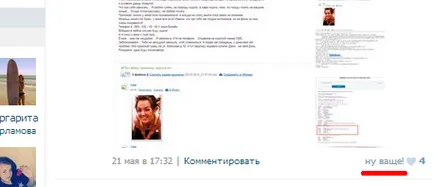
Pentru a elimina extensii, din nou, mergeți la „Settings“, selectați „Tools“, și în submeniul selectați „Extensii“.
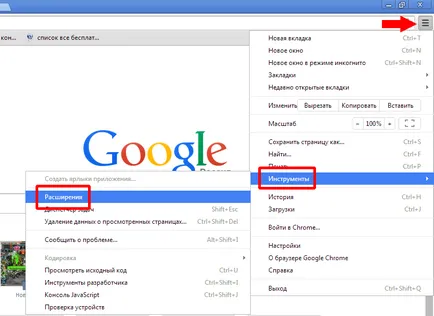
La dreapta fiecare extensie are un buton de alimentare - dacă scoateți caseta de validare, atunci extensia nu este activă, adică oprit. Și lângă butonul cu pictograma coș de gunoi dacă apăsați acest buton, aplicația va fi ștearsă.
Va apărea o fereastră pentru a clarifica intențiile de a elimina, dacă nu răzgândești pentru a șterge, faceți clic pe butonul „Delete“.